윈도우11 파일이 다른 프로그램에서 열려 있으므로 관련 오류 해결 방법
윈도우에서 폴더나 파일을 수정, 이동, 삭제하려고 하면 아래와 같은 오류가 발생하는 경우가 있다.
"파일이 다른 프로그램에서 열려 있으므로 작업을 완료할 수 없습니다."
보통 이런 종류의 오류는 메시지 그대로 생각하면 되는데 삭제하려는 파일이 특정 프로그램에 의해서 실행 중이거나 백그라운드에서 프로세스에 의해서 실행 중 일 때 발생하며 프로그램이나 프로세스를 종료하는 것으로 해결이 가능하다.
목차 (Contents)
파일이 다른 프로그램에서 열려 있으므로 관련 오류 해결 방법
1. 프로세스 종료.
파일을 실행중인 프로그램이 있다면 이를 종료하면 해당 파일을 삭제할 수 있다.
하지만 현재 실행중인 프로그램이 없음에도 오류가 발생하는 것이라면 백그라운드에서 특정 프로세스에 의해서 파일이 실행 중일 수도 있는데 이런 경우에는 작업 관리자에서 프로세스를 찾아 강제로 종료한 뒤 프로그램을 삭제하면 된다.
[Ctrl + Shift + Esc]를 눌러 작업관리자를 실행하자.
그 다음 해당 파일과 관련된 프로세스를 찾아서 종료하면 된다.
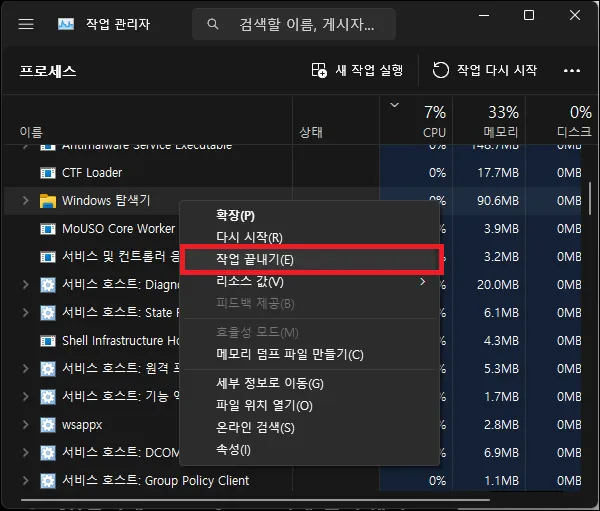
2. 컴퓨터 재부팅.
작업 관리자에서 프로세스를 찾지 못하겠다면 컴퓨터를 재부팅 한 뒤 삭제하면 된다.
다만 자동으로 실행되는 프로세스에 의해서 실행되는 파일이라면 단순히 재부팅만으로는 삭제를 못할 수도 있는데 이런 경우에는 안전모드로 재부팅한 뒤 파일을 삭제해 보자.
윈도우11의 안전 모드 부팅 방법은 아래의 글을 참고하면 도움이 될 것이다.
3. 강제 삭제 프로그램.
관련 프로세스를 찾지 못하거나 종료했음에도 삭제가 되지 않는다면 강제 삭제 프로그램의 도움을 받아보자.
강제 삭제 프로그램은 wise force deleter나 unlocker 등을 사용하면 된다.
그 외 내용
폴더가 삭제되지 않는 경우도 비슷하게 대처할 수 있다.
다만 폴더의 경우 조금 다른 경우도 있는데 위 방법으로 삭제되지 않는다면 아래의 글을 참고해 보자.